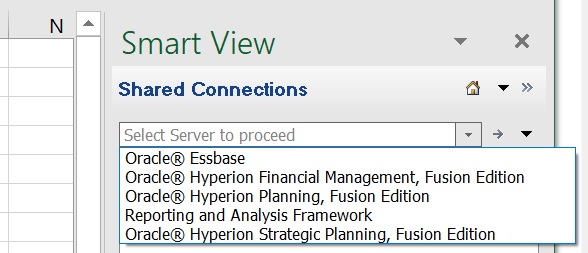Informazioni sulla connessione alle origini dati
Da Oracle Smart View for Office in Excel, Word e PowerPoint è possibile connettersi alle varie origini dati supportate, ad esempio Oracle Enterprise Performance Management Cloud e Oracle Enterprise Performance Management System, utilizzando una connessione condivisa o privata.
In questo argomento verranno fornite le informazioni seguenti:
- Video
- Esempi di connessioni condivise e private
- Linee guida relative a connessioni condivise e private
Video
| Obiettivo | Guardare questo video |
|---|---|
|
Informazioni sulle connessioni di Smart View. |
|
|
Informazioni sulla navigazione in Smart View, inclusa la connessione a un'origine dati. |
|
|
Guarda il video per saperne di più su come impostare più processi aziendali EPM Cloud in un'unica connessione. |
Esempi di connessioni condivise e private
Di seguito vengono forniti esempi di vari tipi di connessione con l'indicazione di come verranno visualizzati nel pannello Smart View. L'utente potrà quindi capire gli eventi che si verificano quando si connette alle origini dati in Smart View.
-
Connessione condivisa a un'unica origine dati EPM Cloud.
Nel menu a discesa dell'esempio illustrato nella Figura 4-1, l'utente dispone dell'accesso a una connessione a un'origine dati Planning (opzione EPM Cloud) e a Financial Reporting (opzione Reporting Settings).
Figura 4-1 Connessione condivisa a un'unica origine dati EPM Cloud
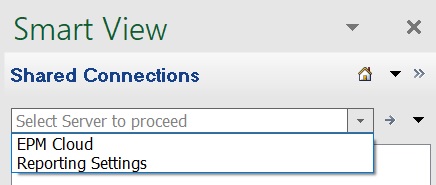
-
Connessione condivisa a più origini dati EPM Cloud nello stesso dominio.
Nel menu a discesa dell'esempio illustrato nella Figura 4-2, l'utente dispone dell'accesso a più origini dati EPM Cloud supportate. Ad esempio, FinPlan si connette a un'origine dati Planning, FinClose si connette a un'origine dati Financial Consolidation and Close, Wrkforce si connette a un'origine dati Workforce, Recon si connette a un'origine dati Account Reconciliation e così via.
I nomi delle origini dati visibili nel menu a discesa vengono specificati dall'amministratore del servizio.
Figura 4-2 Connessione condivisa a più origini dati EPM Cloud
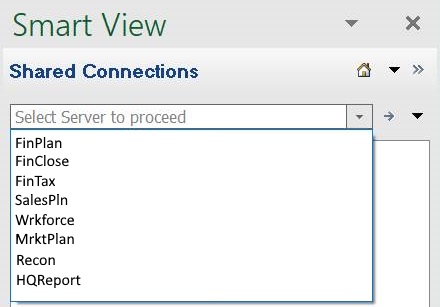
Amministratori di EPM Cloud: vedere Amministrazione di Planning, Ambienti di connessione in EPM Cloud per informazioni sull'impostazione di più provider su un'unica connessione condivisa.
-
Connessione condivisa a Oracle Hyperion Enterprise Performance Management Workspace.
Nel menu a discesa dell'esempio illustrato nella Figura 4-3, l'utente dispone dell'accesso a cinque origini dati EPM System, tra le quali Oracle Essbase e Oracle Hyperion Planning.
-
Connessioni private
Il menu a discesa dell'esempio illustrato nella Figura 4-4 mostra due connessioni, per Essbase e Oracle Hyperion Financial Management, create mediante la procedura guida Connessioni private. Le altre connessioni visualizzate sono state create con il metodo Connessione rapida e includono le connessioni a Oracle Hyperion Planning e Essbase.
Figura 4-4 Varie connessioni private
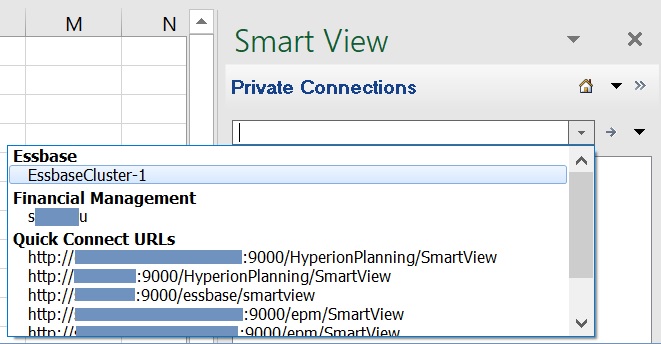
Linee guida relative a connessioni condivise e private
-
A partire dalla release 20.200, è possibile utilizzare URL customizzati o di reindirizzamento a microsito per accedere a provider di origini dati da Smart View. Per configurare l'URL customizzato, utilizzare uno strumento di abbreviazione del collegamento di terze parti, ad esempio T.ly, Bitly, Rebrandly, TinyUrl o is.gd, oppure una soluzione open source, ad esempio YOURLS. Quindi, a seconda della configurazione, utilizzare come connessione condivisa l'URL customizzato, la connessione privata oppure la connessione rapida.
Nota:
-
Quando si utilizza un URL di reindirizzamento a microsito, esiste la possibilità di trasmettere dati sensibili al fornitore del sistema di abbreviazione dei collegamenti. Ad esempio, quando si esegue un aggiornamento o una sottomissione, è possibile trasmettere dati della password durante la transazione.
-
Se l'accesso viene effettuato attraverso un URL di reindirizzamento a microsito, non è supportato il comando di installazione di estensioni e aggiornamento Controlla aggiornamenti, nuove installazioni e disinstallazioni nella scheda Estensioni della finestra di dialogo Opzioni.
Gli amministratori o gli utenti di Smart View possono creare URL di reindirizzamento a microsito. Per informazioni dettagliate sulla creazione di URL di reindirizzamento a microsito, consultare la documentazione dello strumento di terze parti prescelto per l'abbreviazione dei collegamenti.
-
-
Per alcune origini dati è possibile connettersi a una sola origine dati per foglio di lavoro. Di seguito sono riportate le eccezioni e altre linee guida di connessione.
-
Planning, Planning Modules, Enterprise Profitability and Cost Management, FreeForm, Financial Consolidation and Close e Tax Reporting:
È possibile connettersi a più database in un unico foglio di lavoro, come descritto nella sezione Modifica delle connessioni nei fogli di lavoro a più griglie EPM Cloud.
-
Essbase cloud e in locale:
-
Per connettersi a Oracle Essbase cloud è necessario utilizzare una connessione privata.
-
È possibile connettersi a più database Essbase in un unico foglio di lavoro, come descritto nella sezione Modifica delle connessioni nei fogli di lavoro a più griglie.
-
Se l'autenticazione esterna è disabilitata, per motivi di sicurezza, è necessario specificare nome utente e password ogni volta che ci si connette a un'applicazione diversa sullo stesso server.
-
Dopo aver effettuato la connessione a un database Essbase, gli utenti possono visualizzare le note del database associate al database. Per visualizzare le note del database, dal pannello Smart View fare clic con il pulsante destro sul nome del database Essbase, quindi selezionare Nota database. Non è possibile modificare queste note del database da Smart View. Le note del database possono essere implementate in VBA tramite la funzione VBA HypGetDatabaseNote. Fare riferimento alla sezione HypGetDatabaseNote nel manuale Oracle Smart View for Office - Guida per lo sviluppatore.
-
-
Oracle Analytics Cloud e Oracle Business Intelligence Enterprise Edition
-
Per connettersi a Oracle Analytics Cloud o Oracle BI EE è necessario utilizzare una connessione privata.
-
È possibile connettersi a più cataloghi in un unico foglio, come descritto nelle sezioni Connessione a più origini dati Oracle Analytics Cloud e Connessione a più origini dati di Oracle BI EE.
-
-
Per connettersi a Narrative Reporting è necessario utilizzare una connessione privata.